Всем привет! Сегодня я покажу вам, как вставить что-то в уже готовый Word документ. Это может быть текст из файла, с сайта или другой Word документ, картинка, PDF, или даже таблица. Я сразу оставлю ссылки на дополнительные уроки. В статье ниже мы рассмотрим вариант вставки именно Word документа.
- Вставка картинки.
- Вставка формулы.
- Для вставки таблиц, используем обычный способ «Копировать/Вставить» – вторая глава этой статьи. Можете создать таблицу вручную – об этом подробно написано тут (ссылка).
Для вставки PDF – вам нужно сначала данный файл перевести в Word. Это можно сделать через саму программу – просто откройте PDF в Ворде, а потом сохраните файл в обычном DOC формате.
Читаем – как Ворде перевести в PDF и обратно.
Способ 1: Использование встроенной функции
Чтобы в Ворде вставить документ в документ – можно использовать отдельную встроенную функцию. Давайте покажу, как с ней работать:
- Установите текстовый курсор на новую строчку.
- Перейдите во вкладку «Вставка».
- В разделе «Текст» нажмите по кнопке объекта (как на скриншоте ниже) и выберите пункт «Текст из файла…».
- Находим нужный файл. Кликаем левой кнопкой мыши по документу.
- Жмем «Вставить».
- Радуемся результату.
Способ 2: Копировать/Вставить
Давайте посмотрим, как проще всего в Ворд вставить любой файл или текстовую информацию. Для этого проще всего использовать буфер обмена и команды «Копировать» и «Вставить».
Читаем – как копировать текст.
- Выделите текст с помощью зажатой левой кнопки мыши. Если вы хотите выделить всё, то зажимаем клавиши:
Ctrl + A
- Копируем текст в буфер обмена:
Ctrl + C
- Открываем второй документ и ставим текстовый курсор в нужное место.
- Чтобы вставить вордовский документ в вордовский документ – зажимаем клавиши:
Ctrl + V
Как видите, тут нет ничего сложного. Постарайтесь выучить и научитесь применять эти кнопки – они помогут копировать текст из любых источников. На этом наша полезная статья подошла к концу. Прежде чем мы попрощаемся, хочу вам напомнить, что вы всегда можете обратиться за помощью в комментариях. Ждем вас снова на наших уроках на портале WiFiGiD.RU.


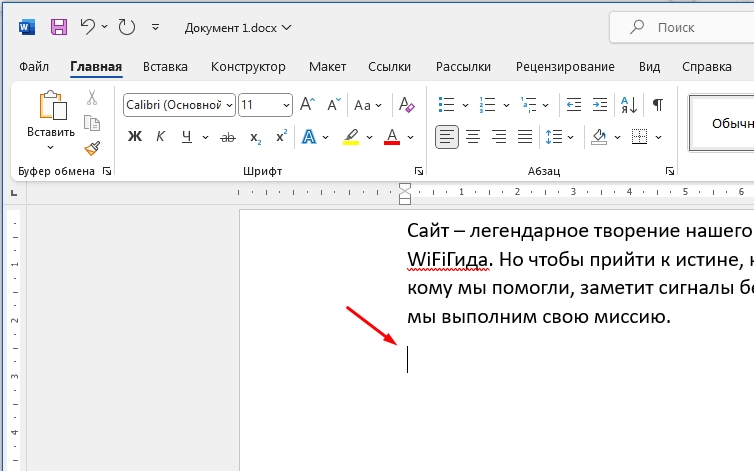
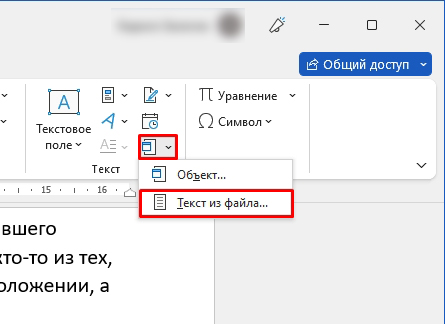
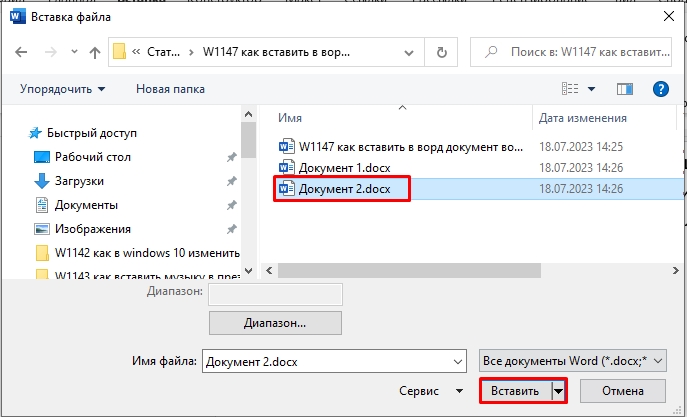
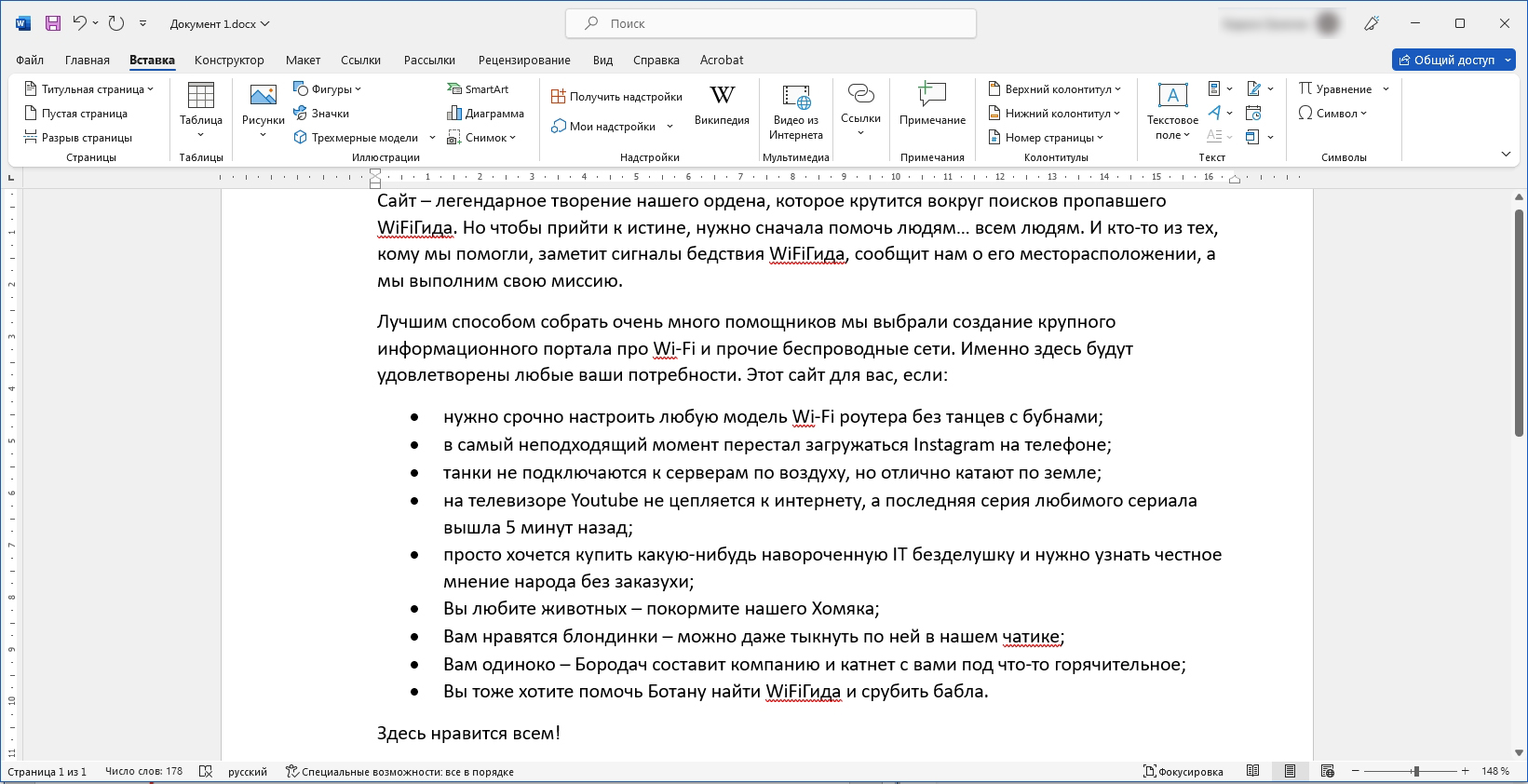
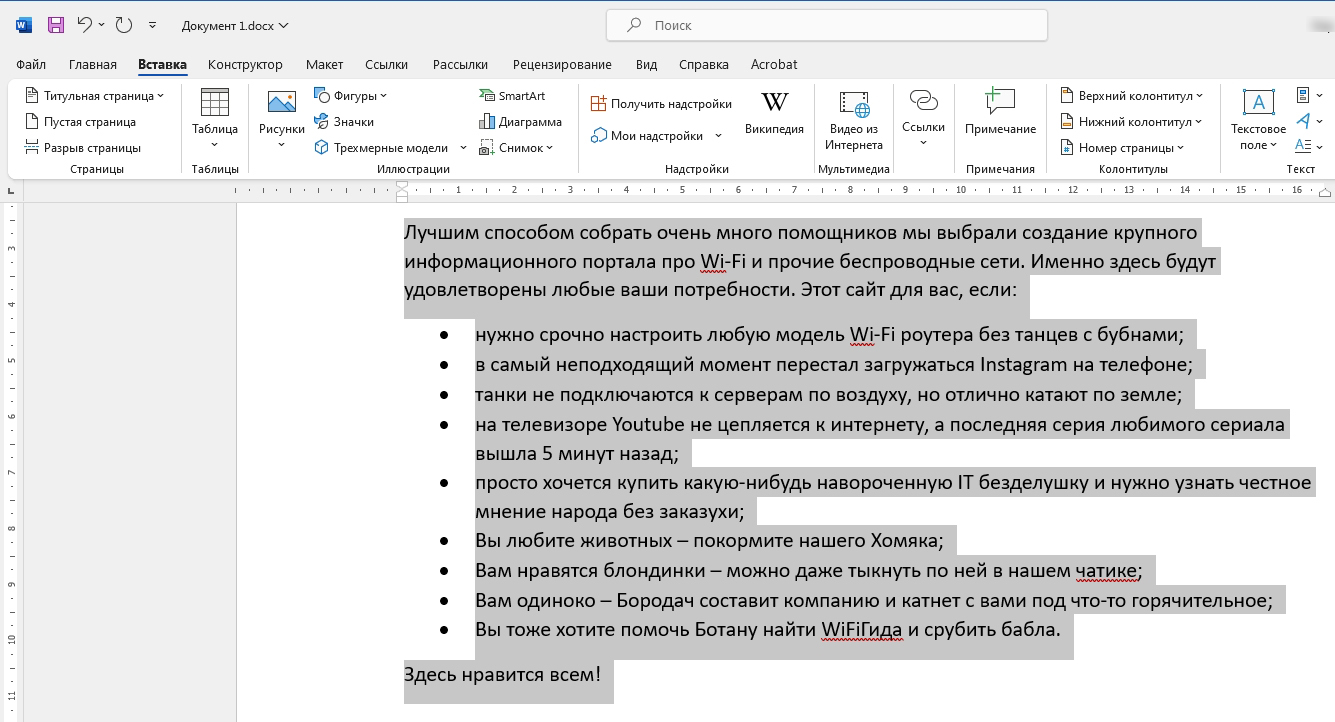





Матрешка какая-то


что делать если у меня три документа и их надо как-то вставить на одну страницу??? и один из них вообще в ворд иксэли сделан!!!
Спасибо! Не знал про отдельную функцию вставки документа, но по привычке спокойно использую копировать-вставить, тоже хорошо работает.